电脑内存不足怎么办,详细教您解决电脑内存不足
- 分类:u盘教程 发布时间: 2018年02月24日 12:02:52
现在使用电脑的用户是越来越普遍了,而一些电脑配置比较低的容易会出现动不动就卡死的情况,鼠标不能动甚至是内存不够用。究其原因是遇到电脑内存不足造成的,那么该怎么办呢?下面,小编就来跟大家分享解决电脑内存不足的方法了。
经常在用电脑的用户,有时候会出现内存不足的情况,但是使用电脑时,内存不足会影响使用的,玩家在玩游戏等会变得很卡,这时该怎么办呢?为了大家能够正常的使用电脑,下面,小编就来跟大家介绍解决电脑内存不足的方法了。
解决电脑内存不足
打开系统的任务管理器,点击上方的“性能”,查看当前内存使用情况
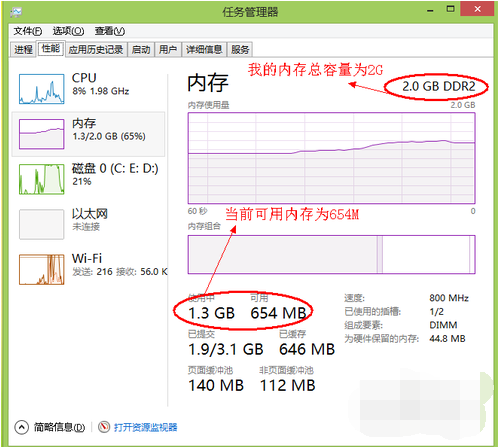
内存不足电脑图解-1
可以切换到任务管理器的“进程”选项卡,然后再点击“内存”,让系统按占用内存的大小来排序
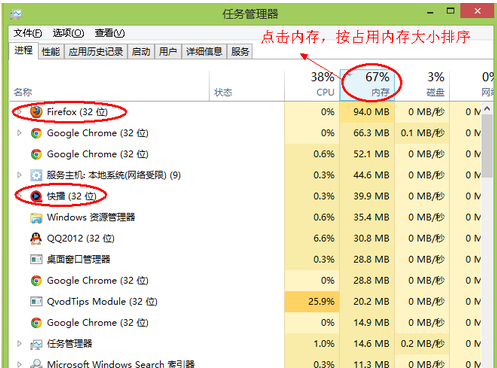
电脑内存不足电脑图解-2
这里进程管理中显示“Firefox”这个应用程序所占用的内存很大。现在没有使用Firefox来浏览网页,所以可以把这个应用程序关闭掉,或者直接从任务管理中把这个进程结束掉,从而释放更多的内存空间出来。

电脑内存电脑图解-3
再回到任务管理器中的“性能”中查看当前可用内存,就会发现系统的可用内存比原来要多了
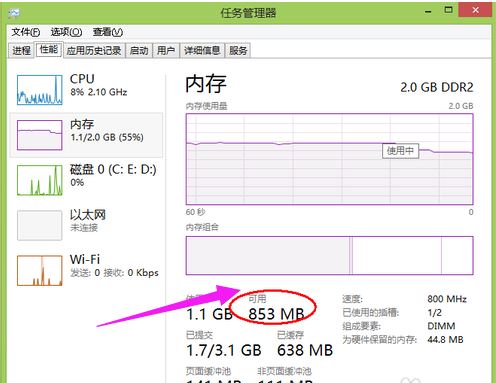
电脑电脑图解-4
这个方法适用于我们在电脑上的安装的软件太多,并且有很多开机运行程序的情况,通过对软件的清理,关闭掉那些我们并没有经常使用,但是却占用系统内存的软件,从而达到释放更多的内存空间来。
方法二:
当我们电脑系统中的物理内存不够用的时候,系统会自动启用虚拟内存来解决内存不足的问题。
选择“计算机”,点击鼠标右键,选择“属性”,在弹出的系统窗口中,点击左边的“高级系统设置”

电脑内存电脑图解-5
然后在系统属性窗口中,点击“高级”,再点击“设置”

电脑内存不足电脑图解-6
在“性能选项”点击“调整为最佳性能”。这样设置的好处在于,牺牲掉视觉效果,从而达到让系减少对硬件资源的占用
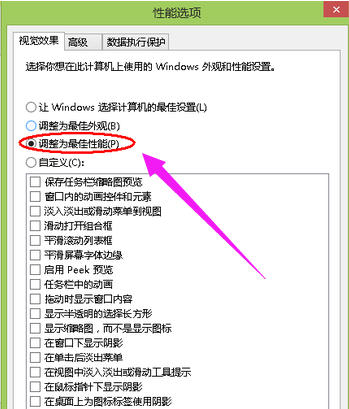
电脑电脑图解-7
点击“高级”选项,可以看到当前的“虚拟内存”大小
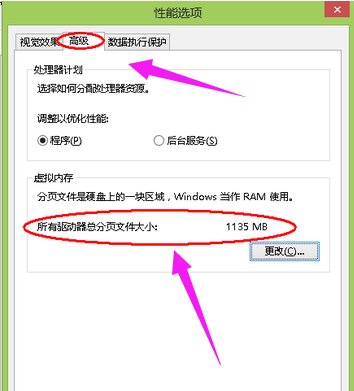
电脑内存不足电脑图解-8
我们的计算机内存实在是不够用的情况下,可以适当更改一下虚拟内存。但是请注意,虚拟内存不是越大越好。一般情况下不要超过物理内存的2倍,否则可能会出现系统运行速度更慢的情况。
方法三:
如果上面的这些方法都不能用过了,系统的还是会出现内存不足的话,建议加装内存解决。加装内存对系统的运行速度的提升是最明显不过了。

电脑电脑图解-9
以上就是解决电脑内存不足的方法了。
猜您喜欢
- 电脑开机蓝屏无法进入系统该怎么解决..2021/11/11
- 如何设置u盘启动2020/07/03
- 分享bios设置图解教程2021/01/30
- 详细讲解笔记本伪黑屏自修方法..2020/09/11
- 微信建群怎么建2020/07/04
- 笔记本换cpu有意义吗几个作用让你看清..2020/09/04
相关推荐
- 电脑开机停留在自动修复的界面上怎么.. 2021-05-26
- 目前电脑有几种系统的详细介绍.. 2022-01-29
- 教你微信怎么改微信号 2020-06-27
- u盘怎么修复 2020-07-25
- 联想游戏本哪款性价比高的具体介绍.. 2022-01-20
- 两台电脑网线直连传输文件的操作教程.. 2021-05-10



